Երբ թրթռում է ձեր iPhone- ի անսարքությունները, այն կարող է շատ հիասթափեցնել, մանավանդ, երբ կարոտում եք կարեւոր աշխատանքային զանգ:
Բարեբախտաբար, կան մի քանի խնդիրների լուծման տարբերակներ, որոնք կարող եք փորձել լուծել խնդիրը: Սկսենք ամենապարզ լուծումից:
ՓորձարկելԹրթռման շարժիչiPhone- ում
Առաջին բանը, որ պետք է արվի, թրթռման շարժիչը փորձարկելու համար, տեսնելու, թե արդյոք այն դեռ գործում է:
1. Անցեք iPhone- ի մատանին / լուռ անջատիչը, որը գտնվում է հեռախոսի ձախ կողմում գտնվող ծավալի կոճակների վերեւում: Տեղանքը նույնն է iPhone- ի տարբեր մոդելներում:
2. Եթե լռության վրա հնչող ռինգի կամ թրթռման թրթռումը միացված է պարամետրերում, ապա պետք է թրթռում զգաք:
3. Եթե ձեր iPhone- ը չի թրթռում, քիչ հավանական է, որ թրթռման շարժիչը կոտրված լինի: Փոխարենը, գուցե հարկ լինի այն կարգավորել կարգավորումների ծրագրում:
ԻնչպեսԹրթռման շարժիչԱշխատում է լուռ / մատանի անջատիչով:
Եթե ձեր հեռախոսի պարամետրերի հավելվածում «Թրթռոցային ռինգ» պարամետրը միացված է, լուռ / օղակի անջատիչը պետք է թրթռվի, երբ լուռ / օղակի անջատիչը տեղափոխեք ձեր iPhone- ի առջեւ:
Եթե լռում է լռությունը, անջատիչը թրթռվի, երբ այն հետ մղեք:
Եթե երկու հատկանիշներն անջատված են հավելվածում, ձեր iPhone- ը չի թրթռվի, անկախ անջատիչ դիրքից:
Ինչ անել, երբ ձեր iPhone- ը չի թրթռվի լուռ կամ օղակաձեւ ռեժիմով:
Եթե ձեր iPhone- ը չի թրթռվի լուռ կամ օղակաձեւ ռեժիմով, ապա դա հեշտ է շտկել:
Բացեք Կարգավորումների ծրագիրը, ապա ոլորեք ներքեւ եւ ընտրեք ձայն եւ հաշտմունքներ:
Դուք բախվում եք երկու հավանական ընտրանքների. Թրթռեք ռինգի վրա եւ լռեք: Թրթռումը լուռ ռեժիմով միացնելու համար կտտացրեք պարամետրերի աջ կողմում: Եթե ցանկանում եք ակտիվացնել թրթռումը օղակի ռեժիմում, կտտացրեք այս պարամետրի աջ կողմում:
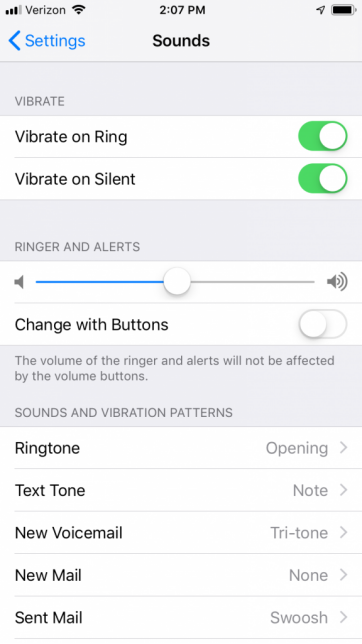
Միացրեք թրթռումը մատչելիության պարամետրերում
Եթե դուք փորձել եք փոփոխել ձեր հեռախոսի թրթռման պարամետրերը Պարամետրերի հավելվածի միջոցով, առանց հաջողության, հաջորդ քայլը հնարավորություն է տալիս թրթռանք ունենալ մատչելիության պարամետրերում: Կարեւոր է նշել, որ եթե թրթռումը ակտիվացված չէ մատչելիության պարամետրերում, թրթռման շարժիչը չի արձագանքի, նույնիսկ եթե այն պատշաճ կերպով աշխատի:
1. Գնացեք պարամետրեր:
2-ը: Գնալ Գլխավոր:
3. Հաջորդը, նավարկեք դեպի մատչելիության բաժին, որտեղ դուք կգտնեք տարբերակիչ թրթռոց: Անջատիչը ակտիվացնելու համար կտտացրեք աջ կողմում: Եթե անջատիչը շրջվում է կանաչ, կարող եք վստահ լինել, որ այն միացված է, եւ ձեր հեռախոսը պետք է թրթռվի, ինչպես եւ սպասվում էր:
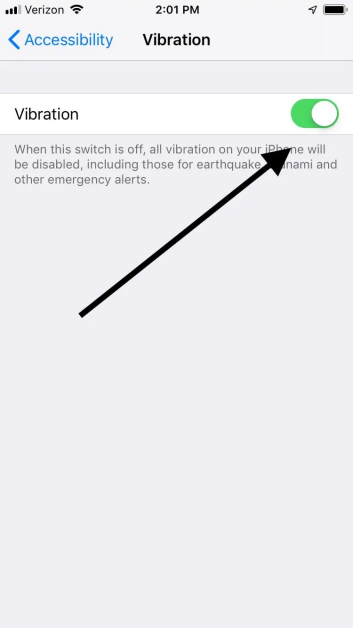
Ինչ անել, եթե ձեր iPhone- ը դեռ չի թրթռում:
Եթե դուք կատարել եք վերը նշված բոլոր քայլերը, եւ ձեր iPhone- ը դեռ թրթռում չէ, կարող եք հաշվի առնել հարցի լուծումը `ամբողջովին վերականգնելով ձեր հեռախոսի պարամետրերը:
Սա կարող է լուծել խնդիրը պատճառող ծրագրային ապահովման հետ կապված ցանկացած խնդիր: Ժամանակ առ ժամանակ, IOS- ի անսարք թարմացումները կարող են նաեւ ազդել ձեր հեռախոսի գործառույթի վրա:
Խորհրդակցեք ձեր առաջնորդի փորձագետների հետ
Մենք օգնում ենք ձեզ խուսափել որակի որակը եւ արժեքը գնահատելու ձեր միկրո անպտուղ շարժիչին անհրաժեշտությունը եւ բյուջեի արժեքը:
Փոստի ժամանակը, JUN-22-2024





